이것 모르면 손해 One UI 6.0 업데이트 새로운 27가지 기능 지원기기
오래 기다리 셨습니다. 23년 1월 17일 드디어 갤럭시 S23를 기점으로 해서 S23, S3플러스부터 One UI 6.0 업데이트가 정식버전으로 배포되었습니다. 오늘은 One UI 6.0 업데이트 방법 및 업데이트 상세정보에 대해서 알려드리도록 하겠습니다.
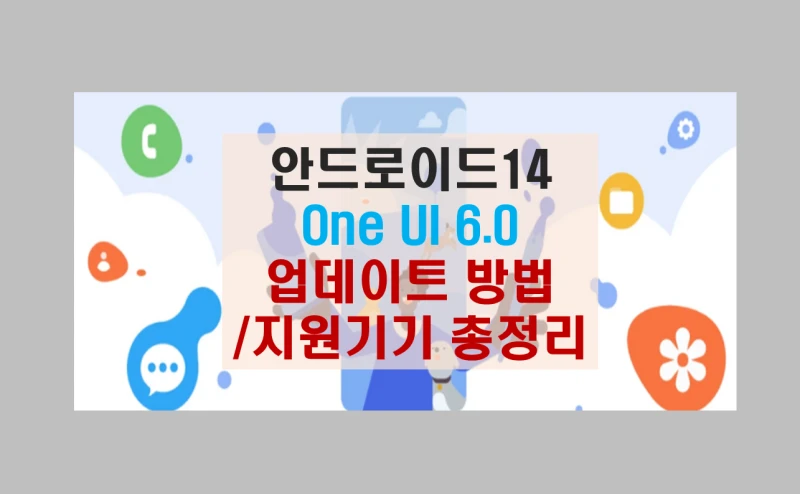
One UI 6.0(안드로이드 14)란?
삼성전자에서 2018년 11월 8일에 개최된 삼성 개발자 컨퍼런스(SDC)에서, 안드로이드 기반의 갤럭시 스마트폰을 위한 UI인 One UI가 공개되었습니다.
이 UI는 기존의 UI를 개선하여 사용자 인터페이스로서의 역할을 수행하며, 현재 가장 최신 버전은 One UI 6입니다. 안드로이드는 구글이 개발한 모바일 운영체제(OS)로, 리눅스 커널을 기반으로 하고 있습니다.
아이폰 iOS17 업데이트 방법 및 새로운 달라진 추가 기능 베타 네임드랍 스탠바이 연락처공유
애플이 미국 시간으로 18일, 아이폰 운영체제인 iOS17 버전을 공식 배포한다고 밝혔습니다. 새롭게 운영체제 업데이트 소식에 어떠한 기능들이 있을지 궁금하실 텐데요. 그래서 iOS17 업데이트 방
somang8251.tistory.com
One UI 6.0(안드로이드 14) 버전 업데이트 방법
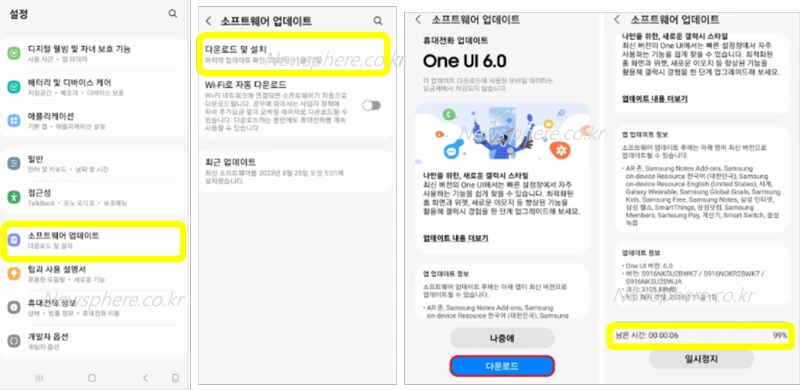
위그림대로 하기 순서대로 진행을 하시면 됩니다.
"설정" 버튼을 누르십시오.
"소프트웨어 업데이트" 버튼을 선택하십시오.
"다운로드 및 설치" 버튼을 클릭하십시오.
소프트웨어 업데이트를 확인하는 중입니다.
One UI 6.0을 다운로드하기 위해 "다운로드" 버튼을 누르십시오.
다운로드가 진행 중입니다.
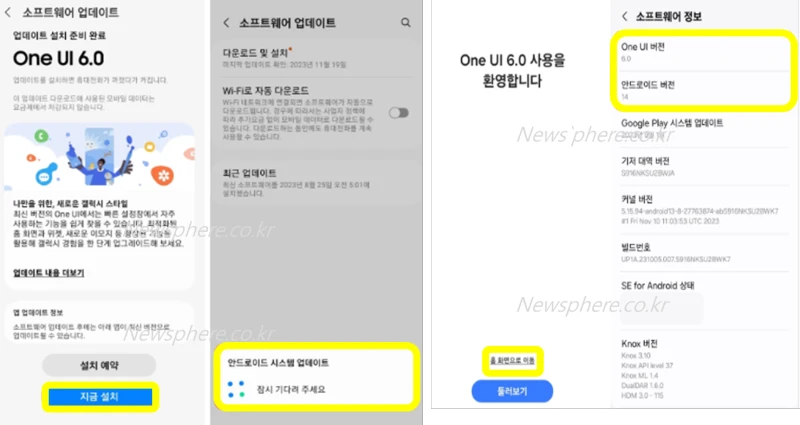
위그림대로 하기 순서대로 완료를 하시면 됩니다.
"지금 설치" 버튼을 선택하십시오.
안드로이드 시스템 업데이트가 진행 중입니다.
설치가 완료되면 "홈 화면으로 이동" 또는 "둘러보기" 버튼을 누르십시오.
업데이트된 One UI 버전은 "설정 > 휴대전화 정보 > 소프트웨어 정보"에서 확인할 수 있습니다.
갤럭시 소프트웨어 One UI 6.0(안드로이드 14) 업데이트 상세정보
빠른 설정창
1) 새롭게 바뀐 버튼 레이아웃: 자주 사용하는 기능을 빠르게 설정할 수 있도록 레이아웃이 개선되었습니다.
Wi-Fi와 블루투스 버튼은 상단에 고정되어 있고, 다크 모드와 화면 보기와 같은 비주얼 설정 버튼은 하단으로 이동되었습니다. 다른 설정은 가운데 영역에 표시되며, 사용자는 원하는 대로 구성을 변경할 수 있습니다.
2) 빠른 설정창 제어를 간편하게: 화면 상단을 아래로 내리면 콤팩트한 빠른 설정창과 알림이 함께 표시됩니다. 한 번 더 내리면 알림은 숨겨지고, 빠른 설정창 전체가 나타납니다.
빠른 설정창 바로 열기 옵션을 켜면 화면 오른쪽 상단을 내리면 빠른 설정창, 왼쪽 상단을 내리면 알림이 나타납니다.
3) 빠르게 밝기 제어: 화면 상단을 아래로 내리면 콤팩트한 빠른 설정창과 함께 밝기 제어 막대가 바로 나타납니다.
4) 앨범 아트 화면 개선: 음악이나 동영상을 감상할 때 앱이 제공하는 앨범 아트가 알림창의 미디어 컨트롤러에 표시됩니다.
5) 알림 레이아웃 개선: 각 알림이 카드 형태로 분리되어 개별 알림을 더 쉽게 확인할 수 있습니다.
6) 더 직관적인 알림 아이콘: 홈 화면 및 앱스 화면에서 사용하는 아이콘을 통해 어떤 앱에서 알림을 받았는지 쉽게 파악할 수 있습니다. 이 기능은 설정에서 활성화할 수 있습니다.
7) 알림 받은 시간순으로 보기: 알림을 최근에 받은 시간순으로 정렬하여 표시합니다. 이전에는 중요도순으로 정렬되었으나, 이제는 최근에 받은 알림부터 정렬됩니다. 이 설정은 사용자가 변경할 수 있습니다.
잠금화면

1) 시계 위치 조정 : 잠금화면의 시계 위치를 사용자가 원하는 곳으로 자유롭게 위치를 옮길 수 있습니다.
홈화면
1) 심플해진 아이콘 라벨: 앱 아이콘의 이름 라벨이 한 줄로만 표시되도록 개선되었습니다. 이로써 앱 이름을 더 쉽게 알 수 있게 되었으며, 일부 앱 이름에서 "Galaxy"와 "Samsung"을 삭제하여 더 간결한 아이콘을 제공합니다.
2) 두 손으로 끌어다 놓기: 홈 화면의 앱 아이콘이나 위젯을 한 손으로 끌어온 상태에서, 다른 손으로 이동할 화면을 탐색한 후 선택하여 자유롭게 이동시킬 수 있습니다. 이로써 사용자는 더 편리하게 홈 화면을 사용할 수 있습니다.
멀티태스킹
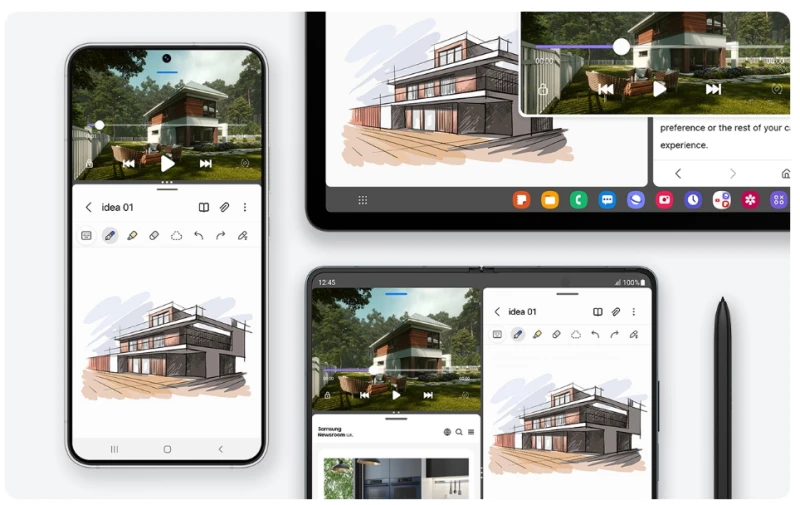
1) 팝업창 열어 놓기: 팝업창이 열려 있는 상태에서 최근 앱 화면으로 이동하면, 팝업창이 최소화되지 않고 그대로 유지됩니다.
이로써 최근 앱 화면을 나온 후에도 팝업창을 바로 이어서 작업할 수 있습니다. 이 기능은 작업의 연속성을 유지하고 효율성을 높이는 데 도움을 줍니다.
삼성키보드
1) 이모지 디자인 개선: 메시지, 소셜 미디어뿐 아니라 휴대전화에서 다양하게 사용되는 이모지 디자인이 새롭게 리뉴얼되었습니다.
이제 더 다양하고 생동감 있는 이모지를 사용할 수 있으며, 사용자들은 더욱 다양한 감정과 표현을 전달할 수 있게 되었습니다. 이모지 디자인의 개선은 사용자 경험을 향상하고 즐거움을 더해줍니다.
콘텐츠 공유
1) 사진 미리보기: 앱에서 사진을 공유할 때, 어떤 이미지가 공유되는지 다시 확인할 수 있도록 공유 패널 상단에 미리 보기가 표시됩니다.
이로써 사용자들은 실수로 잘못된 사진을 공유하는 것을 방지할 수 있으며, 더욱 정확하고 편리한 공유가 가능해집니다. 사진 미리보기 기능은 사용자들에게 더 큰 편의성을 제공하고, 공유할 내용을 미리 확인할 수 있는 장점을 가지고 있습니다.
날씨
1) 유용한 날씨 위젯: 날씨 위젯에서 지역의 다양한 날씨 정보를 제공합니다. 천둥 번개, 눈비 소식 등 중요한 날씨 예보를 바로 확인할 수 있습니다. 이를 통해 사용자들은 더욱 정확하고 신속한 날씨 정보를 얻을 수 있습니다.
2) 날씨 앱에서 더 다양한 정보 제공: 눈 소식, 달의 위상 및 달이 뜨고 지는 시간, 대기질, 가시거리, 이슬점, 풍향 등 다양한 날씨 정보가 추가되었습니다. 이로써 사용자들은 더욱 상세하고 포괄적인 날씨 정보를 확인할 수 있습니다.
3) 지도에서 각 지역의 날씨 확인: 지도를 움직이다가 특정 장소를 누르면 해당 지역의 날씨를 볼 수 있습니다. 이 기능을 통해 사용자들은 정확한 지역명을 몰라도 원하는 장소의 날씨를 알 수 있습니다.
4) 일러스트 개선: 현재 날씨를 쉽게 알 수 있도록 날씨 위젯과 앱의 일러스트가 날씨에 따라 달라지도록 개선되었습니다. 또한, 일출과 일몰에 맞춰 배경 색상도 달라집니다. 이로써 사용자들은 시각적으로 날씨를 더욱 직관적으로 파악할 수 있습니다.
카카오톡 펑 만들기 삭제 없애기 친구 조회 하는법 총정리 갤럭시 아이폰 애러
최근 카카오톡의 '펑' 기능이 추가되어 사용자들 사이에서 주목을 받고 있습니다. 이 기능은 Instagram 스토리와 비슷하며 24시간 후에 사라지는 소식을 공유할 수 있습니다. 새로 나온 이 서비스에
somang8251.tistory.com
카메라
1) 심플하고 직관적인 디자인: 카메라 앱의 레이아웃이 간결해졌으며, 버튼들도 기능을 이해하기 쉽도록 직관적으로 디자인되었습니다.
2) 커스텀 카메라 위젯: 사용자가 직접 설정한 카메라 위젯을 홈 화면에 추가할 수 있습니다. 촬영 모드와 사진 저장 앨범을 원하는 대로 설정할 수 있습니다.
3) 워터마크 위치 변경: 사진의 상단이나 하단으로 워터마크 위치를 변경할 수 있습니다.
4) 간편하게 문서 스캔: 문서 스캔 기능이 별도로 분리되어, 장면별 최적 촬영이 꺼져 있어도 문서를 스캔할 수 있습니다. 자동 스캔 기능도 추가되어 문서가 인식되면 자동으로 스캔됩니다.
5) 해상도 빠르게 변경: 사진 및 프로 모드의 카메라 화면 상단에 해상도 버튼이 추가되어 촬영할 사진의 고해상도를 빠르게 변경할 수 있습니다.
6) 간편하게 동영상 크기 선택: 동영상 크기 버튼을 누르면 옵션 팝업이 나타나고, 원하는 옵션을 쉽게 선택할 수 있습니다.
7) 후면 카메라의 다양한 모드에서 수평계 지원: 후면 카메라의 모든 모드에서 수평계 기능이 지원됩니다. 수직/수평 안내선 옵션을 켜면 화면 중앙에 안내선이 표시되어 수평을 맞출 수 있습니다.
8) 화질 최적화 옵션 추가: 화질 최적화를 다양하게 적용할 수 있는 3단계 옵션이 제공됩니다.
9) 다양해진 자동 FPS 설정: 저조도에서 자동 FPS 옵션으로 동영상을 밝게 촬영할 수 있습니다. 자동 FPS 옵션을 선택하거나 끌 수 있으며, 30 fps 또는 30 fps와 60 fps 동영상에 적용할 수 있습니다.
10) 카메라 전환 제스처 끄기: 화면을 위나 아래로 밀어 전후면 카메라를 전환하는 제스처 기능을 끌 수 있습니다.
11) 사진 및 동영상에 효과 적용: 필터와 얼굴 효과의 강도를 더 세밀하게 조절할 수 있도록 다이얼 디자인이 적용되었습니다.
갤러리
1) 상세 정보에서 편집 가능: 사진을 보다가 화면을 위로 올리면 상세 정보 화면이 나타나고, 여기에서 효과를 적용하거나 편집할 수 있습니다.
2) 두 손으로 끌어서 놓기: 사진이나 동영상을 길게 누른 상태에서 다른 손으로 앨범을 찾아 이동시킬 수 있습니다.
3) 이미지를 잘라 스티커로 만들기: 이미지에서 원하는 부분을 잘라내어 스티커로 만들 수 있습니다. 편집할 때 직접 만든 스티커를 사용해 보세요.
4) 스토리 개선: 스토리에서 화면 하단을 위로 밀면 썸네일이 나타나고, 원하지 않는 콘텐츠를 삭제하거나 새로운 콘텐츠를 추가할 수 있습니다.
포토에디터
1) 레이아웃 개선: 도구 메뉴가 개선되어 필요한 편집 기능을 쉽게 찾을 수 있습니다. 수평 및 형태 보정 옵션은 변형 메뉴로 통합되었습니다.
2) 저장 후 데코 편집: 사진을 저장한 후에도 추가한 스티커, 텍스트, 그림을 수정할 수 있습니다.
3) 되돌리기와 다시 적용: 언제든지 편집을 되돌리거나 다시 적용할 수 있습니다. 필터, 색조 등 다양한 항목을 자유롭게 적용해 보세요.
4) 나만의 스티커 만들기: 그리기 도구를 활용하여 개성 있는 스티커를 직접 만들 수 있습니다.
5) 새로운 텍스트 배경과 스타일: 사진에 추가하는 텍스트에 활용할 수 있는 다양한 배경과 스타일이 제공됩니다.
스튜디오 (비디오 에디터)
1) 강화된 동영상 편집 기능: 스튜디오는 프로젝트 기반의 비디오 에디터로, 더욱 정교한 편집 기능을 제공합니다. 갤러리 앱의 서랍 메뉴에서 스튜디오를 실행하거나 홈 화면에 바로가기 아이콘을 추가할 수 있습니다.
2) 타임라인 기반의 정교한 편집: 전체 프로젝트를 여러 동영상 클립이 포함된 타임라인으로 볼 수 있습니다. 멀티 레이어 편집 구조를 가지고 있어 동영상 클립, 스티커, 자막 등을 원하는 위치에 추가하거나 이동시킬 수 있으며, 길이도 쉽게 조절할 수 있습니다.
3) 편집 이어서 자유롭게: 편집 중인 프로젝트를 임시 저장하고 나중에 이어서 편집할 수 있습니다.
동영상 플레이어
1) 직관적인 레이아웃: 동영상 플레이어의 사용이 더욱 쉬워졌습니다. 비슷한 기능을 가진 버튼이 하나로 묶였고, 재생 버튼은 화면 가운데로 이동했습니다.
2) 간편한 재생 속도 조절: 다양한 재생 속도(0.25x부터 2.0x)를 쉽게 조절할 수 있습니다. 슬라이더 대신 버튼 디자인으로 변경되어 동영상 속도 조절이 더욱 간편해졌습니다.
삼성 헬스
1) 새로운 디자인의 홈 화면: 삼성 헬스의 홈 화면이 완전히 새롭게 변경되었습니다. 이제 건강 상태 변화를 한눈에 확인할 수 있습니다. 최근 운동 결과가 화면 상단에 표시되며, 걸음 수, 활동, 물 섭취, 음식, 수면 등의 목표를 달성할 때마다 긍정적인 피드백과 격려의 메시지를 받을 수 있습니다.
2) 맞춤 설정 가능한 물 컵 용량: 이제 삼성 헬스에서 물 섭취량을 기록할 때, 사용하는 컵의 크기에 맞게 용량을 맞춤 설정할 수 있습니다. 이 기능을 통해 개인의 선호나 습관에 맞게 물 섭취량을 기록할 수 있습니다.
캘린더
1) 일정 한눈에 확인: 예정된 일정, 할 일, 리마인더를 시간순으로 한눈에 확인할 수 있습니다.
2) 캘린더에서 리마인더 보기: 리마인더 앱을 열지 않고도 캘린더 앱에서 리마인더를 확인하고 추가할 수 있습니다.
3) 두 손으로 일정 이동: 주간 또는 일간 보기에서 일정을 이동하려면 한 손으로 길게 누른 상태에서 다른 손을 사용하여 원하는 날짜로 이동할 수 있습니다.
리마인더
1) 개선된 리마인더 목록 디자인: 카테고리 관리를 위한 상단 영역과 예정된 리마인더를 상세 날짜별로 간편하게 확인할 수 있는 아래 영역으로 구성되어 있습니다. 이미지나 웹 링크가 포함된 리마인더 내용도 쉽게 볼 수 있도록 레이아웃이 개선되었습니다.
2) 새로운 리마인더 카테고리: 장소와 알림 없음 카테고리가 추가되었습니다. 특정 장소에 있을 때 알림을 주는 리마인더와 알림을 설정하지 않은 리마인더를 각각 별도의 카테고리로 확인할 수 있습니다.
3) 다양한 방법으로 리마인더 생성: 다른 앱에서 리마인더를 만들 때 편집 옵션이 제공됩니다. 또한, 리마인더 앱에서 직접 사진을 찍어 리마인더를 만들 수도 있습니다.
4) 하루 종일로 설정된 리마인더 생성: 리마인더의 기간을 하루 종일로 설정하고, 알림을 원하는 시간에 받도록 설정할 수 있습니다.
삼성인터넷
1) 백그라운드에서 동영상 재생: 인터넷 앱에서 동영상을 시청하다가 다른 작업을 하거나 앱을 벗어나도 동영상이 중지되지 않고 계속 재생되어 소리를 들을 수 있습니다.
2) 큰 화면용 탭 목록 개선: 태블릿의 가로 모드나 Samsung DeX와 같이 큰 화면에서 인터넷 앱을 사용할 때, 열려 있는 탭 목록을 한 번에 확인할 수 있도록 탭 목록이 두 줄로 표시됩니다.
3) 두 손으로 북마크 및 탭 이동: 이동하려는 북마크나 탭을 한 손으로 길게 누른 상태에서, 다른 손으로 이동할 북마크 폴더나 탭 그룹을 선택하여 이동시킬 수 있습니다.
스마트 셀렉트
1) 고정한 콘텐츠 크기 조정 및 텍스트 추출: 화면에 고정된 이미지나 콘텐츠의 크기를 조정하거나 텍스트를 추출할 수 있습니다. 이를 통해 원하는 크기로 이미지를 확대 또는 축소하거나, 텍스트를 복사하여 다른 곳에 붙여 넣을 수 있습니다.
2) 확대 보기로 더 쉽게 선택: 원하는 부분을 정확하게 선택하기 위해 화면이 확대됩니다. 이를 통해 작은 디테일이나 세부 사항을 더 쉽게 확인하고 선택할 수 있습니다.
텍스트로 전화받기
1) 나만의 인사말 만들기: 전화를 받을 때 표시되는 인사말을 직접 설정할 수 있습니다. 이를 통해 상대방에게 특별한 인사말을 전달하거나 자신만의 개성을 표현할 수 있습니다.
2) 통화 중에 텍스트로 전화받기로 전환: 이미 통화 중인 상황에서도 텍스트로 전화받기로 간편하게 전환할 수 있습니다. 이를 통해 통화 중에도 텍스트로 메시지를 주고받을 수 있어 편리하게 의사소통할 수 있습니다.
모드 및 루틴
1) 모드마다 잠금화면 배경을 다르게: 각 모드에 따라 잠금화면의 배경을 다르게 설정할 수 있습니다. 예를 들어, 운전 모드에서는 안전을 강조하기 위해 어두운 배경화면을, 업무 모드에서는 전문적이고 심플한 배경화면을 설정할 수 있습니다. 이를 통해 실행 중인 모드에 맞는 잠금화면을 사용하여 더욱 편리하고 개인적인 경험을 만들 수 있습니다.
2) 새로운 조건 추가: 앱에서 미디어를 재생할 때 루틴이 자동으로 시작되도록 설정할 수 있습니다. 예를 들어, 음악 앱을 실행하면 자동으로 운동 루틴이 시작되도록 설정할 수 있습니다. 이를 통해 사용자의 편의성을 높이고 일상적인 작업을 자동화할 수 있습니다.
3) 새로운 동작 추가: 이제는 삼성 키보드 설정 등을 변경할 수 있는 동작이 추가되었습니다. 이를 통해 키보드 설정을 더욱 편리하게 변경하고, 사용자의 선호에 맞게 개인화할 수 있습니다. 이러한 새로운 동작은 사용자의 편의성과 사용 경험을 향상하는 데 도움을 줍니다.
스마트 추천
1) 새로운 디자인 적용: 홈 화면의 스마트 추천 위젯이 새롭게 디자인되어 다른 아이콘과 잘 어울리도록 업데이트되었습니다. 이를 통해 홈 화면이 더욱 일관된 디자인으로 보이며, 사용자의 시각적인 만족도를 높일 수 있습니다.
2) 다양한 옵션: 이제 배경 색상을 흰색 또는 검은색으로 설정하고, 투명도를 원하는 대로 조정할 수 있습니다. 또한, 추천 내용에서 특정 앱을 제외할 수도 있습니다. 이를 통해 사용자는 개인적인 취향과 환경에 맞게 홈 화면을 자유롭게 커스터마이징 할 수 있습니다.
파인더
1) 앱의 주요 기능을 빠르게 실행: 검색 결과 내에서 앱을 길게 누르면 해당 앱의 주요 기능을 바로 확인할 수 있습니다. 예를 들어, 캘린더 앱을 검색하면 일정 추가 또는 캘린더 검색 버튼과 같은 주요 기능이 나타납니다.
이를 통해 사용자는 앱을 실행하지 않고도 필요한 기능을 빠르게 실행할 수 있습니다. 또한, 앱 이름 대신 앱으로 사용할 수 있는 기능을 검색하면 해당 기능도 검색 결과에 함께 표시되어 더욱 편리하게 이용할 수 있습니다.
내 파일
1) 저장공간 확보: 사용자는 저장공간을 확보하는 데 도움이 되는 추천 카드를 받을 수 있습니다. 이를 통해 불필요한 파일을 삭제하고 클라우드 설정을 통해 저장공간을 확보할 수 있는 팁을 제공받을 수 있습니다. 또한, 어떤 앱이 가장 많은 저장공간을 사용하고 있는지에 대한 정보도 제공됩니다.
2) 갤러리 및 음성 녹음과 휴지통 통합: 내 파일, 갤러리, 음성 녹음의 휴지통 기능이 하나로 통합되었습니다. 내 파일에서 휴지통을 열면 파일뿐만 아니라 갤러리나 음성 녹음 앱에서 삭제한 사진, 동영상, 음성 녹음 파일을 확인할 수 있습니다. 또한, 모든 파일을 한 번에 영구 삭제하거나 복원할 수 있는 기능도 제공됩니다.
3) 두 손으로 파일 복사: 파일을 복사하려면 한 손으로 해당 파일을 길게 누른 상태에서 다른 손으로 대상 폴더를 선택하여 붙여 넣을 수 있습니다. 이를 통해 사용자는 두 손을 사용하여 파일을 효율적으로 복사할 수 있습니다.
삼성패스
1) 패스키로 더 안전하게 로그인: 패스키를 지원하는 앱과 웹사이트에서는 패스키를 사용하여 로그인할 수 있습니다. 비밀번호와는 달리, 패스키는 휴대전화에만 저장되며 웹사이트 보안 침입으로부터 유출될 수 없습니다.
또한, 패스키는 해당 키를 등록한 앱 또는 웹사이트에서만 사용할 수 있으므로 피싱 공격으로부터 안전합니다. 이를 통해 사용자는 더욱 안전하게 로그인할 수 있습니다.
설정
1) 편리해진 비행기 탑승 모드: 비행기 탑승 모드가 켜져 있을 때, Wi-Fi 또는 블루투스를 켜면 휴대전화가 설정을 기억해 두고 다음에 비행기 탑승 모드를 켤 때 Wi-Fi 또는 블루투스가 켜진 상태로 유지됩니다. 이를 통해 사용자는 편리하게 비행기에서도 무선 기능을 사용할 수 있습니다.
2) 찾기 쉬운 배터리 설정: 설정 목록에서 배터리 설정으로 바로 진입할 수 있어서 간편하게 배터리 사용량을 확인하고 관리할 수 있습니다. 이를 통해 사용자는 더욱 편리하게 배터리 사용을 관리할 수 있습니다.
3) 보안 위험 차단 강화: 앱과 데이터에 대한 보호 수준이 향상되었습니다. 보안 위험 자동 차단 기능을 통해 출처를 알 수 없는 앱의 설치를 막고 악성 소프트웨어를 감지할 수 있습니다. 또한, USB 케이블 사용 중 휴대전화에 악의적인 명령이 전송되는 것을 차단합니다. 이를 통해 사용자의 휴대전화 보안이 강화되고 개인정보가 안전하게 보호됩니다.
접근성
1) 더 쉽게 찾을 수 있는 시각 보조 기능: 음성 지원 및 시인성 향상 메뉴가 하나의 시각 보조 메뉴로 통합되어 더 빠르고 간단하게 사용할 수 있습니다. 이를 통해 시각 장애인 사용자는 더욱 편리하게 시각 보조 기능을 활용할 수 있습니다.
2) 확대 기능 개선: 확대 창 보기 방식을 설정할 수 있습니다. 전체 화면 또는 부분 화면으로 설정하거나 두 화면을 전환해서 보도록 설정할 수도 있습니다. 이를 통해 시각 장애인 사용자는 더욱 편리하게 화면을 확대하여 내용을 확인할 수 있습니다.
3) 커서를 내가 원하는 두께로 설정: 텍스트 편집 중 커서를 더 또렷하게 볼 수 있도록 커서를 두껍게 설정할 수 있습니다. 이를 통해 시각 장애인 사용자는 더욱 편리하게 텍스트를 편집할 수 있습니다.
4) 접근성에 대해 자세히 알아보기: 접근성에 대한 상세 정보 및 접근성 향상을 위한 삼성의 노력을 확인할 수 있는 삼성 접근성 웹페이지 링크가 접근성 설정에 추가되었습니다. 이를 통해 사용자는 삼성의 접근성 노력에 대해 자세히 알아볼 수 있고, 접근성 설정을 더욱 효과적으로 활용할 수 있습니다.
디지털웰빙
1) 기본 화면의 디자인 개선: 기본 화면에서 원하는 정보를 쉽게 찾을 수 있도록 디자인을 개선하였습니다. 이를 통해 사용자는 더욱 편리하게 필요한 정보를 확인하고 앱을 실행할 수 있습니다.
2) 주간 리포트에 더 많은 정보 제공: 주간 사용 리포트에서는 평소와 다른 사용 패턴과 사용시간이 급증한 시간대를 볼 수 있습니다. 또한, 적절한 휴대전화 사용에 대한 조언을 받을 수 있습니다. 이를 통해 사용자는 자신의 휴대전화 사용 패턴을 파악하고, 필요에 따라 사용 습관을 조정할 수 있습니다.
삼성페이
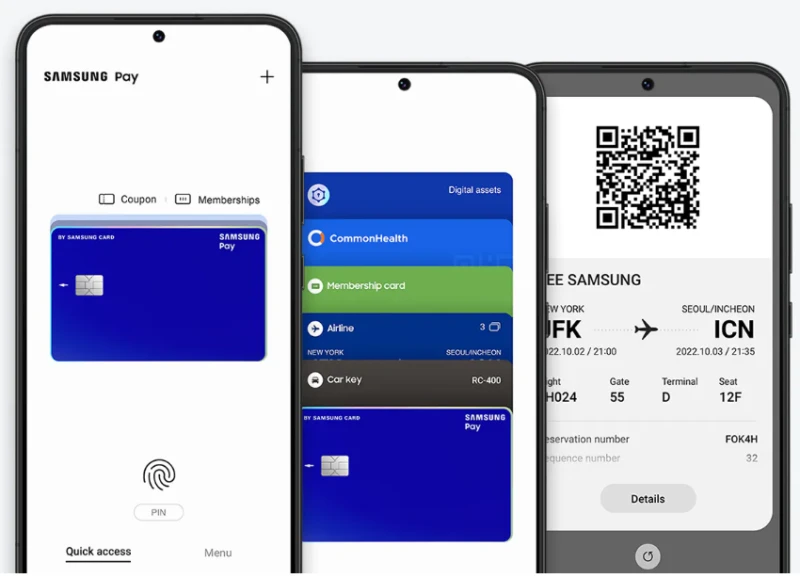
1) 디지털 정부 인증서: Samsung Pay에서 디지털 정부 인증서를 신청할 수 있습니다. 이를 통해 관공서를 방문하지 않고도 정부 발행 문서를 간편하게 신청할 수 있습니다.
또한, 발행된 문서를 공유하거나 PDF로 저장할 수 있습니다. 이를 통해 사용자는 더욱 편리하게 정부 서비스를 이용할 수 있습니다.
2) 티켓 및 탑승권 공유: Samsung Pay에 추가한 티켓이나 탑승권을 다른 사람과 공유할 수 있습니다. 다만, 이 기능은 제휴사에 따라 지원되지 않을 수 있습니다. 이를 통해 사용자는 티켓이나 탑승권을 손쉽게 공유하여 함께 이용할 수 있습니다.
추가기능 및 지원 기기 상세정보는 하기 링크를 참조하세요.
이상으로 One UI 6.0 업데이트 방법 및 업데이트 상세정보에 대해서 알려드렸습니다. 다음엔 더 알찬 정보로 찾아뵙도록 하겠습니다.






























'기타정보' 카테고리의 다른 글
| 꼭 알아야할 2024년 신생아 특례 지원대상 한도 금리 및 신청방법 (0) | 2023.11.30 |
|---|---|
| 안보면 손해 청년희망적금 만기도래 시 청년도약계좌 갈아타기 알아보기 (0) | 2023.11.27 |
| 셀리악병 제대로 알기 원인 증상 예방 치료 검사 글루텐프리 음식 ft 실리악 셀리약 복강병 (0) | 2023.10.04 |
| 아이폰 키보드 초기화 자동완성 자동수정 자동보정 끄기 해제 및 천지인 키보드 설정방법 (0) | 2023.09.24 |
| 아이폰 iOS17 업데이트 방법 및 새로운 달라진 추가 기능 베타 네임드랍 스탠바이 연락처공유 (1) | 2023.09.22 |




.gif)
댓글